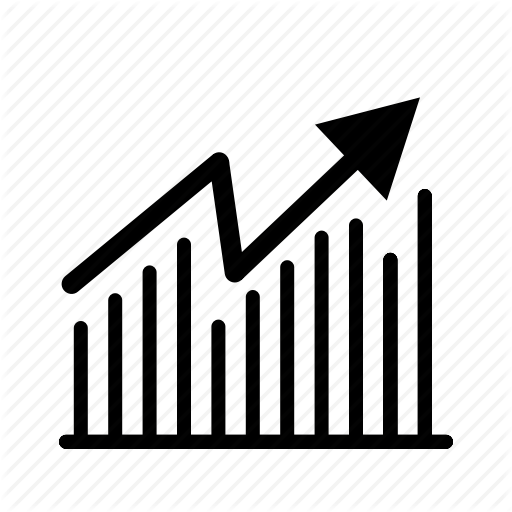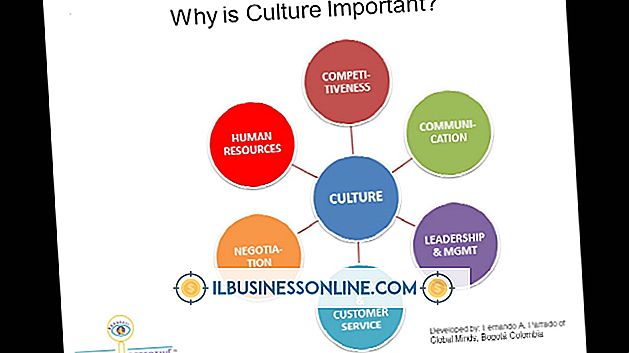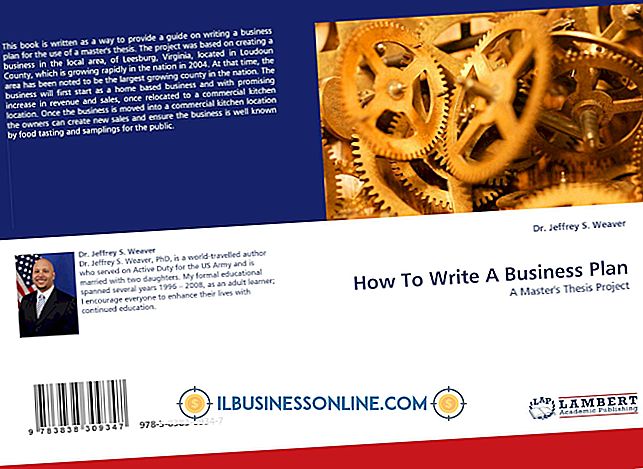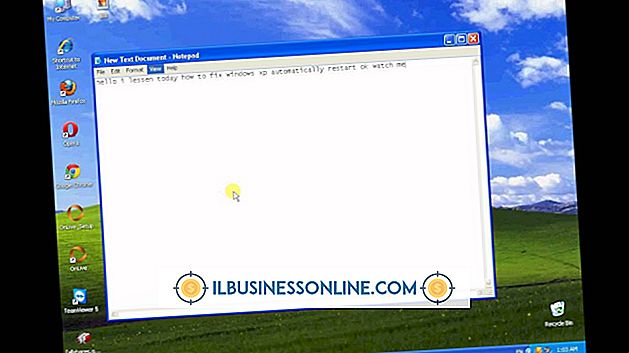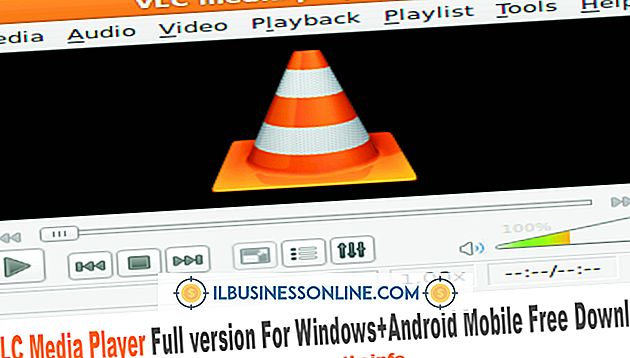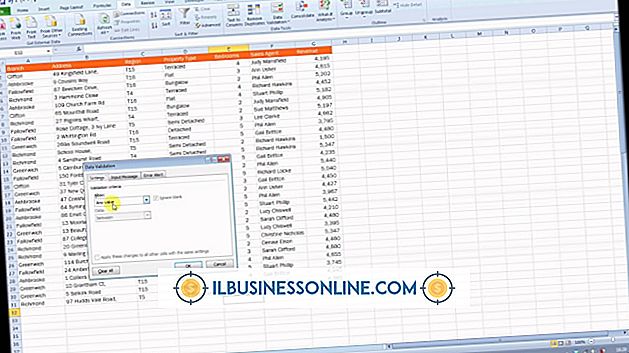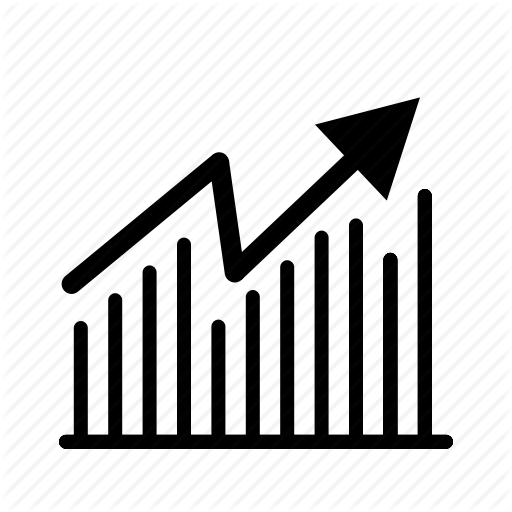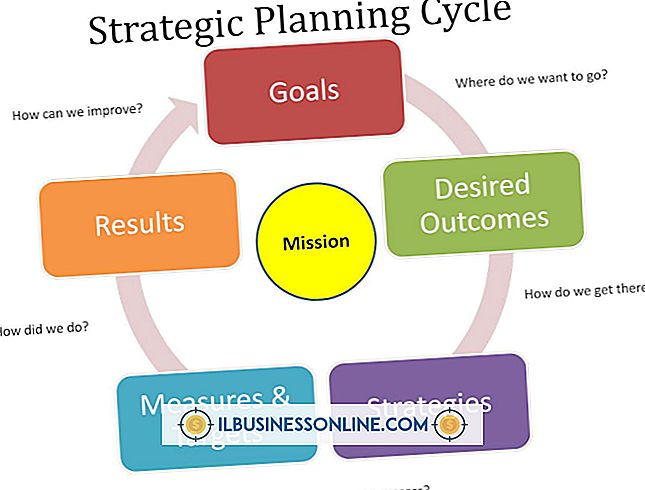Excel में समान डेटा के साथ एक कॉलम कैसे भरें

जब आप एक ही पाठ या संख्या के साथ एक कॉलम को भरने की आवश्यकता होती है, तो Microsoft Excel कई उपकरण प्रदान करता है। प्रत्येक सेल को मैन्युअल रूप से पूरा करने के बजाय, आप नीचे दी गई तीन तकनीकों में से एक का उपयोग करके जल्दी से पूरे कॉलम को भर सकते हैं। प्रत्येक उपकरण इसके कार्यान्वयन में थोड़ा भिन्न होता है, लेकिन वे सभी समान परिणाम प्रदान करते हैं।
कुंजीपटल संक्षिप्त रीति
1।
उन कक्षों की श्रेणी का चयन करें जिनमें आप समान डेटा दर्ज करना चाहते हैं।
2।
डेटा टाइप करें। पहली चयनित सेल में प्रविष्टि दिखाई देती है।
3।
कीबोर्ड पर "Ctrl-Enter" दबाएं। एक्सेल उसी मान के साथ कॉलम में अन्य कोशिकाओं को भरता है।
भरने वाला संचालक
1।
कॉलम में पहले सेल में डेटा दर्ज करें।
2।
इसे चुनने के लिए सेल पर क्लिक करें, और फिर सेल के निचले दाएं कोने पर अपने माउस पॉइंटर को तब तक मँडराएँ जब तक कि आपका पॉइंटर एक काले रंग के "+" संकेत में बदल न जाए। यह कोने "भरण हैंडल" है।
3।
भरण हैंडल पर क्लिक करें और इसे तब तक नीचे खींचें जब तक आप कॉलम में वांछित रागों को कवर न कर दें, और फिर माउस बटन छोड़ दें। एक्सेल पहले सेल में दूसरे सेल में वैल्यू को कॉपी करता है।
प्रतिलिपि करें और चिपकाएं
1।
कॉलम में पहले सेल में डेटा दर्ज करें, और फिर "एंटर" दबाएं।
2।
सेल पर राइट-क्लिक करें और "कॉपी करें" चुनें।
3।
अन्य कोशिकाओं का चयन करें जिसमें आप समान डेटा को दोहराना चाहते हैं।
4।
कोशिकाओं की चयनित सीमा पर कहीं भी राइट-क्लिक करें, और फिर "पेस्ट विकल्प" के तहत पहले क्लिपबोर्ड आइकन पर क्लिक करें। Excel सभी चयनित कक्षों में प्रतिलिपि किए गए डेटा को चिपकाता है।
टिप
- भरण-पोषण विधि दोनों स्तंभों और पंक्तियों के लिए काम करती है, जबकि कॉपी और पेस्ट विधि का उपयोग एक पंक्ति, स्तंभ या यहां तक कि कोशिकाओं के पूरे ब्लॉक को समान मान के साथ करने के लिए किया जा सकता है।
चेतावनी
- इस आलेख में जानकारी Microsoft Excel 2007, 2010 और 2013 पर लागू होती है। यह अन्य संस्करणों या उत्पादों के साथ थोड़ा या काफी भिन्न हो सकती है।